추가장비나 비용없이 PC로 DMR통신 프로그램 설치 방법
- 아마추어무선(HAM)
- 2022. 7. 2.
아마추어 무선통신 중 추가 장비 없이 pc만으로 DMR통신을 위한 dvswitch 설치하는법, USRP client 설치하는 법에 대한 설명과 virtualbox 설치 시 오류 증상, dvswitch 설치 시 장애 증상 요인과 조치방법, 그리고 공유기 등 각 인터넷 연결 유형에 대해 알아봅니다.
추가 장비 없이 PC만으로 DMR 통신하는 방법
- 내 pc에 debian설치를 위해 가상 VM 프로그램인 oracle virtualbox 설치
- vm 안에 debian linux 설치
- debain 리눅스에 DVswich프로그램 설치
- 컴퓨터에 USRP Client 프로그램 설치
오라클 VM Virtualbox 다운로드
Oracle VM VirtualBox
Welcome to VirtualBox.org! News Flash New April 19th, 2022VirtualBox 6.1.34 released! Oracle today released a 6.1 maintenance release which improves stability and fixes regressions. See the Changelog for details. Important February 24th, 2022We're hiring!
www.virtualbox.org
데비안리눅스 다운로드
데비안 -- 범용 운영체제
웹 사이트 문제를 알리려면, debian-www@lists.debian.org 메일링 리스트에 영어로 메일을 보내십시오. 메일링 리스트 내용은 공개적으로 저장됩니다. 다른 연락 정보는, 데비안 연락 페이지를 보십시오
www.debian.org
debian리눅스에서 dwswitch 설치하는 방법
wget http://dvswitch.org/buster
chmod +x buster
./buster
apt-get install -y dvswitch-server
reboot
- 재부팅 후 root로 로그인해서 dvs를 입력해 설치를 실행한다.
- 초기 설정에서 호출부호, DMR ID, BM서버, AMBE를 입력한다. (AMBE 없으면 생력)
- 고급설정에서 주파수, 위도, 경도를 입력한다.
다중 사용자를 위한 dvsmu 설치방법
dvswich에는 40명까지 계정을 추가해 사용할 수 있으며, 사용자 추가 정보는 같으며, 포트가 중복되지 않도록 주의해서 계정을 추가하면 됩니다.
wget https://github.com/hl5ky/dvsmu/raw/main/setup
chmod +x setup
./setup
위도 경도 입력 방법
지오플레너 사이트에서 위도,경도 좌표를 구해서 입력합니다.
GPS Geoplaner - GeoConverter | Routeplanner online
Geoplaner - Info / Help The Geoplaner ( GeoConverter + Routeplan[n]er ) provides several GIS and GPS utilities in a single web-based application: Coordinate Finder Operating OpenStreetMap by mouse click: Change the map type between OpenStreetMap, OpenTop
www.geoplaner.com
USRP for windows DMR 클라이언트 프로그램 설치방법
https://github.com/ds5qdr/USRP-for-Windows
GitHub - ds5qdr/USRP-for-Windows: DVSwitch USRP Client for Windows
DVSwitch USRP Client for Windows. Contribute to ds5qdr/USRP-for-Windows development by creating an account on GitHub.
github.com
- 깃허브 사이트에서 코드를 압축 다운로드해서 압축을 해제한다.
- 압축해제 후 usrp.ini 파일에서 다음을 수정한다.
# Change your settings ##################################################################################
myCall = CALL ; CallSign ex : DS6 XXX
subscriberID = 1234567 ; DMRID ex : 1234567 (7 digit)
repeaterID = 123456789 ; DMRID + 2 unique digit ex : 123456789 (9 digit)
ipAddress = 192.168.0.160 ; DVSwitch IP address or DDNS ex : 192.168.0.160 or ds5xxx.iptime.org
usrpTxPort = 50000 ; DVSwitch USRP TxPort ex : 50000
usrpRxPort = 50000 ; DVSwitch USRP RxPort ex : 50000
# Change your settings ##################################################################################
Oracle virtualbox 설치 중 장애조치방법 (설치 시작 전 오류)
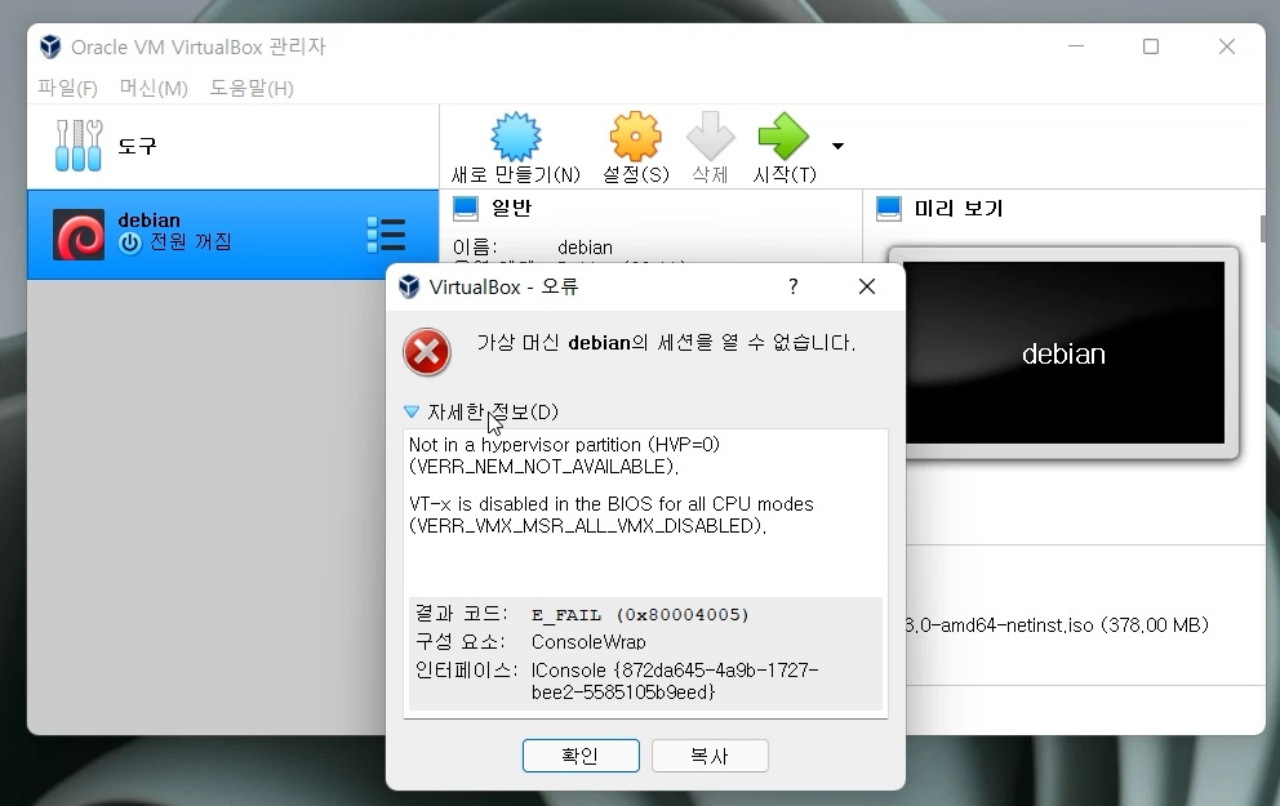
'가상 머신 debian의 세션을 열 수 없습니다.
Not in a hypervisor partiton(HVP=O) VT-x is disable in the BIOS for all CPU modes'는 bios에서 VT활성화가 되지 않아서 발생하는 에러로 장애조치는 다음 사이트를 참고해서 조치합니다.
2022.04.08 - [PC 노트북] - 가상 머신 virtualbox, vmware VT-X 오류 bios 조치방법
가상머신 virtualbox, vmware VT-X 오류 bios 조치방법
oracle VM virtualbox 설치 중 '가상 머신 세션을 열 수 없습니다.' 오류 또는, Wmware Workstation 설치 중 'The host supports Intel VT-x, but Intel VT-x is disable' 오류가 생기는 증상 등 가상 머신 소프트..
gnsnow.tistory.com
dvswitch오류 (설치 후 대부분 실패하는 요인)
dvswitch설치 후 정상적인 작동을 안 하는 경우는 다음으로 요약할 수 있습니다.
- 네트워크 연결 불가 (공유기 등으로 사설 IP)로 세팅 → 공유기에 포트 포워딩 설정으로 해결
- root계정이 아닌 일반 사용자 계정으로 프로그램 설치 시도 → 터미널 창에서 '#'으로 시작 됨
- 명령어 오타 타이핑 → 명령어 복사/붙여넣기로 실시
내컴퓨터 ip를 알수있는 명령어
윈도와, 설치한 Debian linux로 구분되며 다음과 같습니다.
- 윈도우 ‘명령 프롬프트’에서 c:\> ipconfig
- Debian linux ‘터미널’에서 $ip a
사설 ip대역
사설 ip대역은 다음과 같으며 자주 사용하는 기기들입니다.
- 10.0.0.0~10.255.255.255
- 172.16.0.0~172.31.255.255 (통신사 공유기)
- 192.168.0.0~192.168.255.255 (개인구입 공유기)
컴퓨터가 공인 ip를 사용하는지 사설 ip를 사용하고 있는지 파악은 사이트를 참고하세요
2022.04.08 - [PC 노트북] - 내 컴퓨터 아이피 파악 방법과 공인 ip, 사설 ip 구별 방법
데비안 리눅스에서 ip가 다음의 그림과 같이 10.0.x.x로 나왔다면 virtualbox에서 네트워크 설정을 bridge로 되어있는지 우선으로 점검하세요
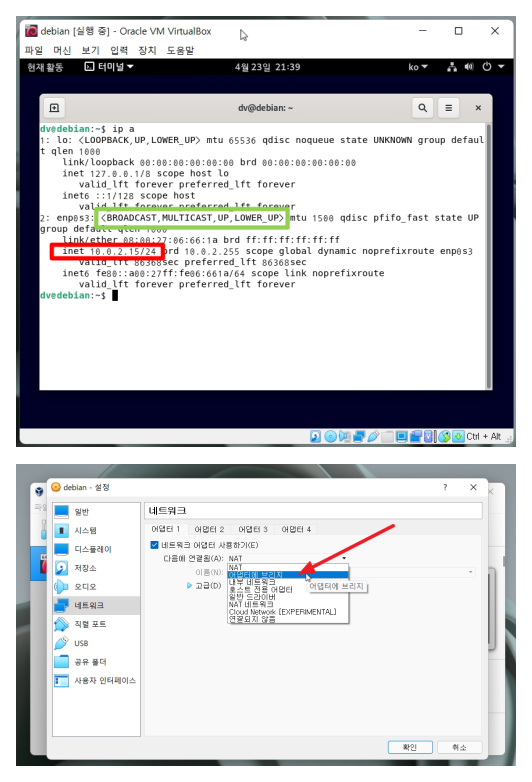
dvswitch설치 후 외부 연결이 안될때 조치방법
정상적인 설치후 외부 네트워크 연결이 안 되는 현상은 공유기에 ip포워딩 작업으로 해결하면 됩니다.
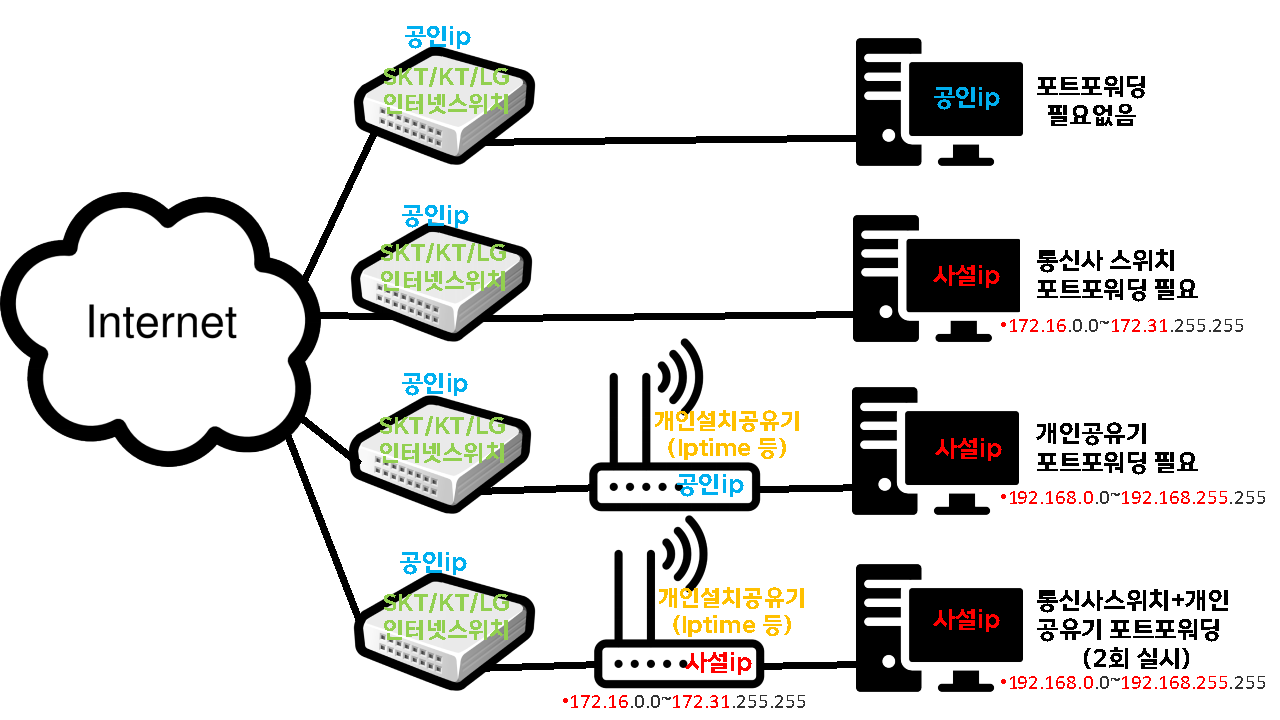
대부분의 가정의 인터넷 구성도입니다. 우리는 가상 머신인 debian에서 dvswitch를 운영하기 위해 네트워크 설정을 bridge모드로 변경하였습니다. 이는 사용하고 있는 pc(virtual box 프로그램을 설치한 pc)와 동일 네트워크에 있습니다.
내 컴퓨터와 같은 선상에 있기 때문에 내 컴퓨터의 IP 조회 비교를 통해 쉽게 알수 수 있는데요.
그림을 설명드리면, 통신사(SKT/KT/LGU) 스위치는 전부 공인 IP를 할당받습니다.
- 1번PC(맨위) : 공인IP를 할당받았다면 포트포워딩이 필요가 없습니다.
- 2번PC : 사설IP를 할당 받았다면 통신사 스위치가 공유기 역할을 하고 있으며, 스위치에 접속해 포트포워딩 작업을 해줘야합니다.
- 3번PC:공유기가 공인IP를 받았지만, 공유기가 하단에 있는 PC에게 사설IP를 할당한 유형으로 개인 설치한 공유기에 포트 포워딩을 실시합니다.
- 4번PC : 공유기가 사설IP를 받아서 다시 사설IP를 할당해주는 상황이며, 통신사 스위치와 개인설치한 공유기 양쪽 모두 포트포워딩을 해줘야합니다. 첫번째 인터넷 스위치에 포트포워딩 IP는 개인설치공유기IP(컴퓨터에서 인식하는 게이트웨이(라우터)IP로 포트포워딩을 하시고, 두번째 개인설치공유기에서는 PC IP로 라우팅을 하면 됩니다.
* 통신사 스위치나 개인설치한 공유기에 포트 포워딩을 하려면, 각 제품뒤 인터넷 포트에 바로 연결후 네트워크구성을 점검 후 게이트웨이(gateway)로 접속하면 됩니다.
포트포워딩 설치는 다음의 사이트를 참고하면 됩니다.
2022.04.11 - [PC 노트북] - 라즈베리파이, dvswitch 설치 시 공유기 포트 포워딩하는 이유
라즈베리파이, dvswitch 설치시 공유기 포트포워딩 하는 이유
여러 대의 컴퓨터를 사용하기 위해서 인터넷 공유기를 사용하는데요. iptime, KT, SKT, LG U+ 등 공유기 아래에서 사설 IP 상황에서 서버를 운영하려면 공유기에 포트 포워딩을 설치해야 합니다. 이는
gnsnow.tistory.com
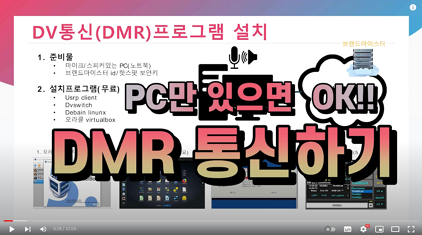
이상으로 컴퓨터만으로 DMR 통신을 할수있는 virtualbox, debian DVswitch, usrp 설치방법에대해서 설명드렸습니다.
'아마추어무선(HAM)' 카테고리의 다른 글
| jumbospot 펌웨어 다운그레이드 업그레이드 초간단 방법 (0) | 2022.08.16 |
|---|---|
| 라즈베리파이 pi-star mmdvm jumbospot 핫스팟 만들기 (0) | 2022.08.10 |
| 아마추어 무선통신 종류와 DMR 통신의 필수요소 (0) | 2022.07.02 |
| 무선국 허가 승인 후 반드시 해야할 3가지 일들 (0) | 2022.07.01 |
| BlueDV와 jumbospot과 USB로 d-star, DMR 핫스팟 만들기 (0) | 2022.06.28 |